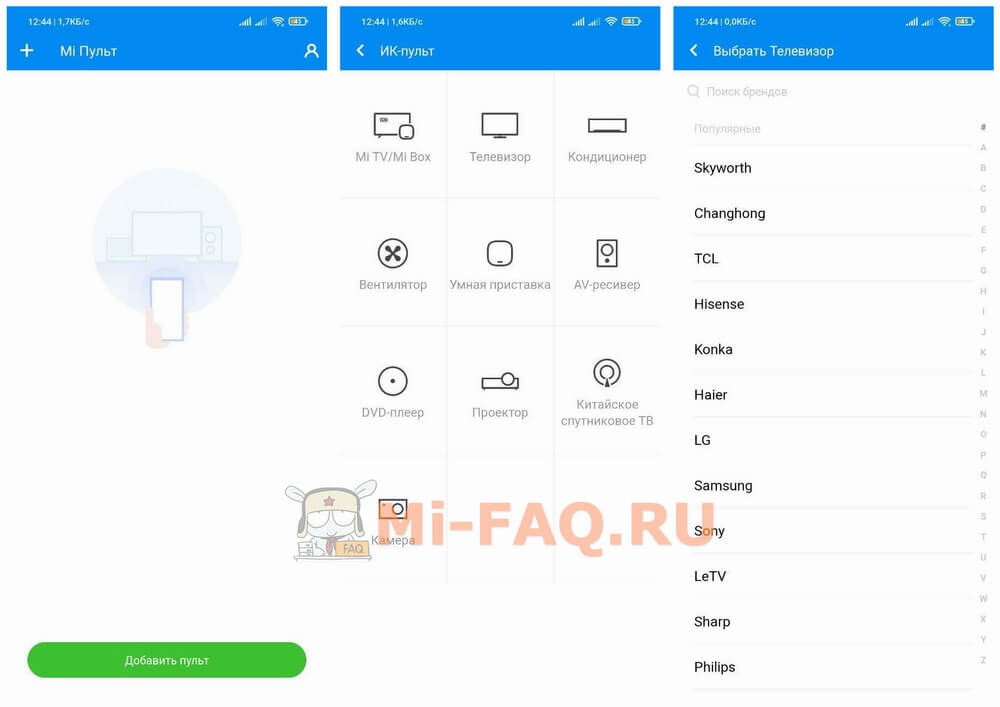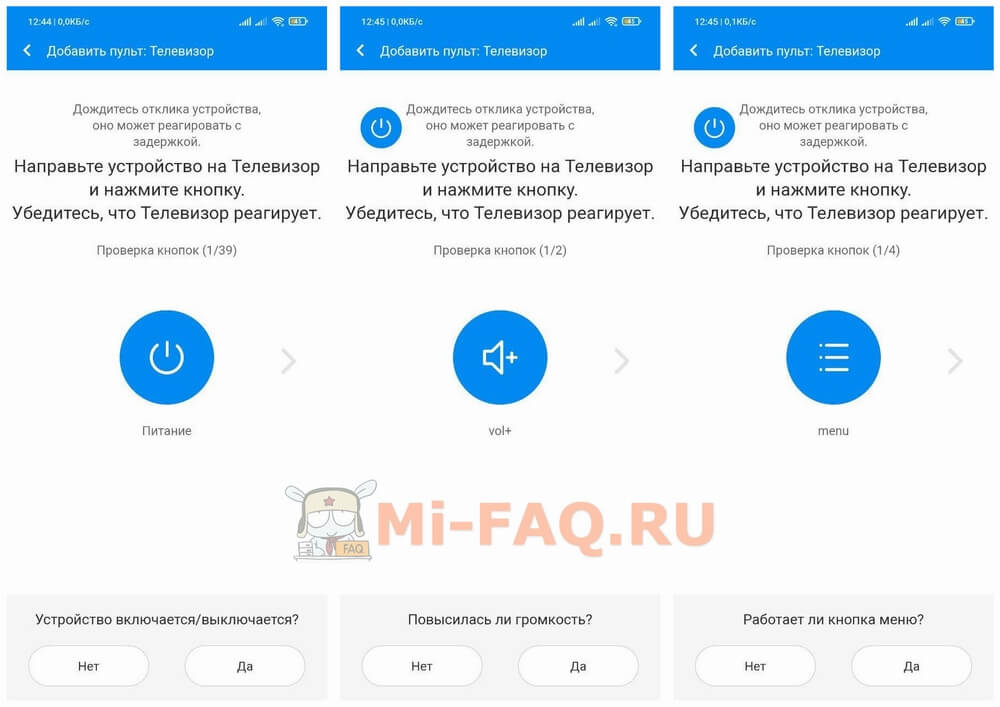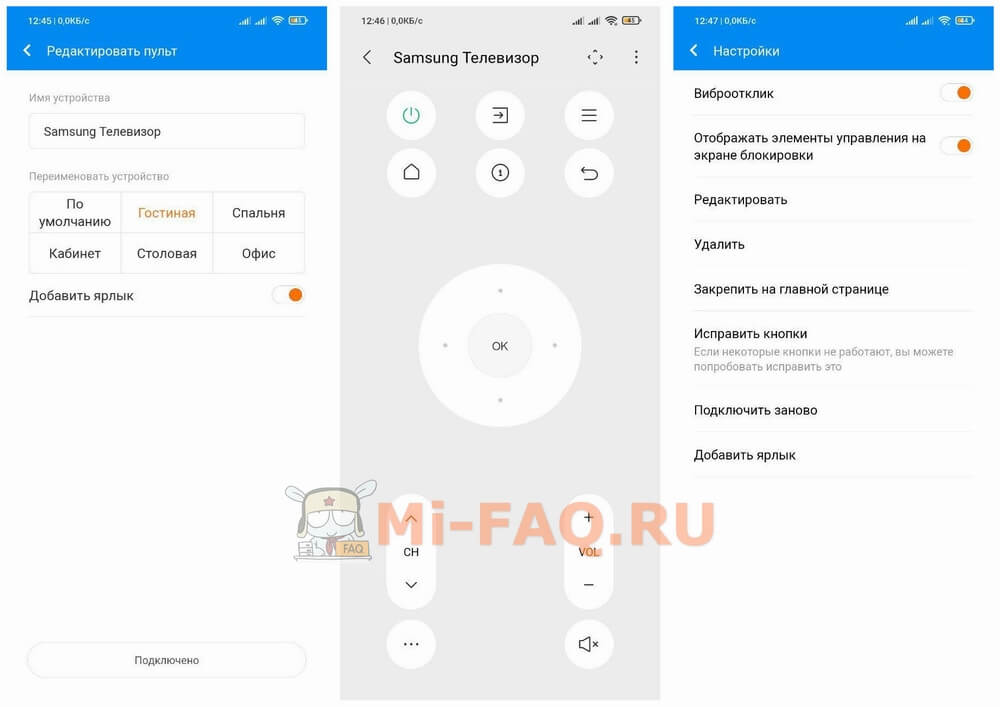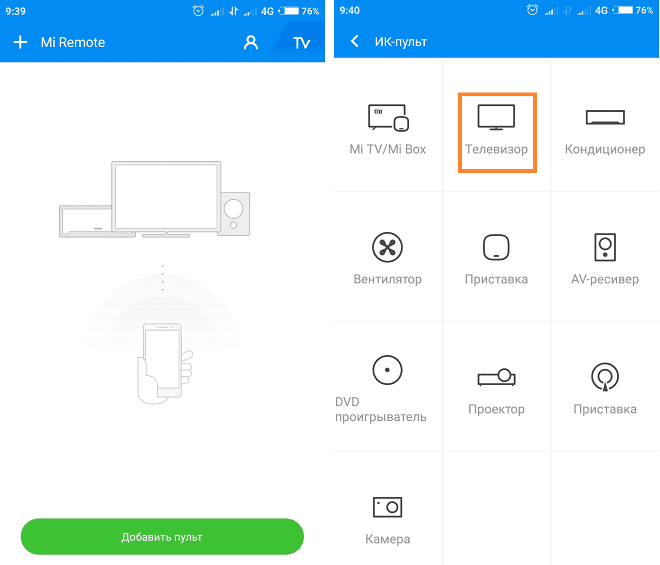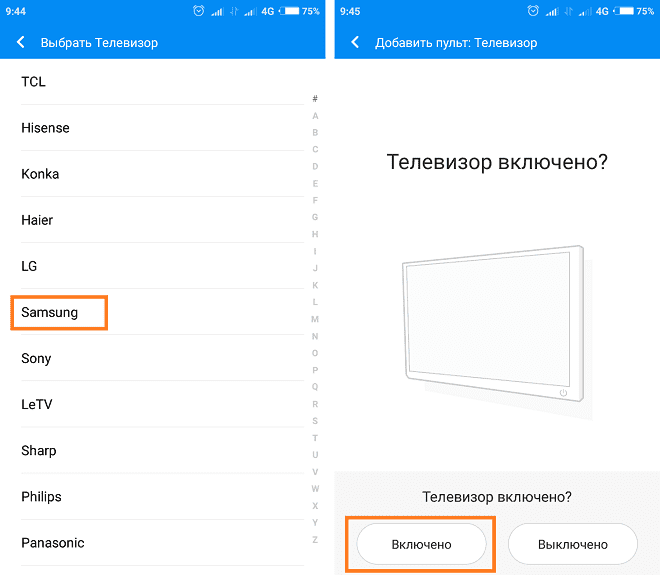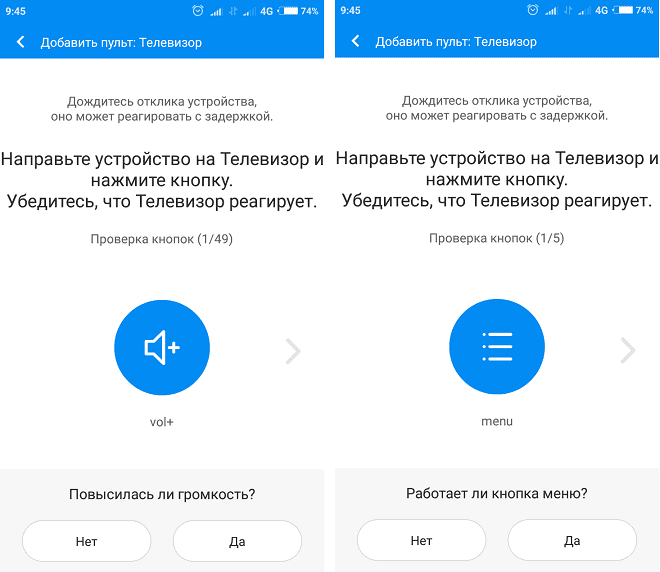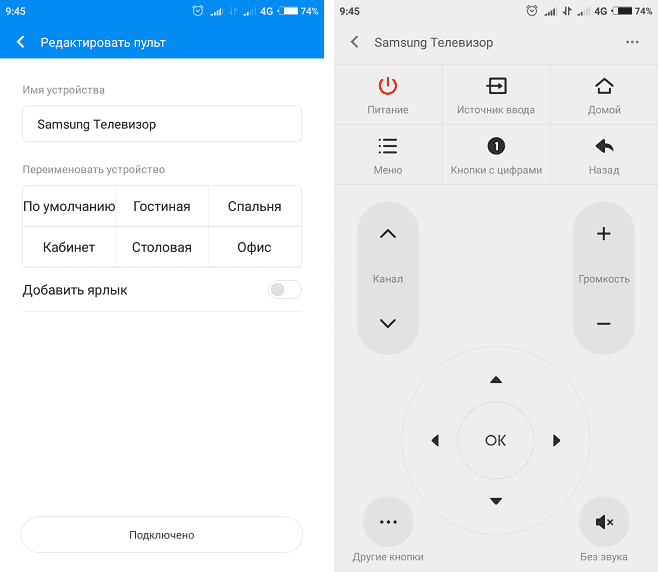Mi Remote что это за программа, как скачать
Все крупные производители мобильной техники стремятся предоставить своим потребителям максимум удобств, при минимуме телодвижений. Зачем вставать с дивана, если под рукой смартфон, умеющий практически все. Еще несколько десятилетий назад, телевизионный пульт был роскошью и образцом комфорта. Сегодня на смену приходит смартфон, который мы практически и так не выпускаем из рук.
Mi Remote — это приложение от Xiaomi, позволяющее управлять домашней техникой. Программа изначально присутствует в прошивке телефона. Стоит отметить, что для широкого применения и взаимодействия с не самыми передовыми устройствами, может потребоваться наличие ИК-порта. В ряде случаев, при подключении Smart Tv, телевизоров и приставок Сяоми, управление возможно через Wi-Fi.
Совместимые категории приборов:
- ТВ-приставки
- Телевизоры
- Кондиционеры/Вентиляторы
- Акустика/Усилители звука
- DVD проигрыватели
- Проекторы изображений
- Кабельные/Спутниковые системы
- Камеры
Подключить управление устройством, содержащимся в базе данных, не составит большого труда. В случае, когда нужный прибор отсутствует, шансов на подключение мало. Список поддерживаемых моделей крайне обширен и продолжает расширятся. Интерфейс прост и понятен, если Вы успешно пользуетесь обычным пультом — проблем не будет.
Mi пульт как скачать на Xiaomi
Смартфоны Xiaomi, в большинстве своем, оснащены таким функционалом изначально. Просто найдите иконку «Ми Ремот» или «Ми пульт» на рабочем столе. Если отсутствует, заходим в Play Market, находим и скачиваем приложение.
Скачать Mi Remote Controller на русском языке можно абсолютно бесплатно на любой Android смартфон. Mi аккаунт для работы не обязателен. Но если воспользоваться своей учетной записью для входа, станут доступны функции восстановления и создание резервной копии настроек.
Mi Remote Controller (Mi Пульт)
Большим количеством электроники довольно сложно управлять, ведь можно потерять или перепутать пульты. Чтобы пользователям было легче настраивать разнообразную технику, Xiaomi стала добавлять в свои смартфоны инфракрасные датчики, а также выпустила специальное приложение Mi Remote Control, функционал которого сегодня обсудим.
- Что это за программа?
- Какие смартфоны Xiaomi ее поддерживают?
- Особенности и возможности
- Какой техникой можно управлять
- Настройка и использование Mi Remote
- Видео-инструкция
- Ответы на популярные вопросы
Что это за программа?
Mi Remote — инструмент для удаленного управления электронной техникой. Проще говоря, это пульт, который подходит для:
- телевизоров;
- кондиционеров;
- AV-ресиверов;
- телевизионных приставок;
- проекторов;
- DVD-плееров и камер.
Главное преимущество приложения заключается в работе с приборами от разных фирм, не только Сяоми. Поддерживаются такие мировые фирмы, как Samsung, Sony, LG, Panasonic, Haier, Micromax, Onida и другие. Единственное условие – устройство должно быть «относительно новым», так как с устаревшими аппаратами взаимодействие через Ми Ремоте не всегда невозможно.
Какие смартфоны Xiaomi ее поддерживают?
Загрузить приложение с Google Play можно на любой телефон, но важно, чтобы модель имела инфракрасный датчик. Подробнее об ИК-порте мы рассказывали в отдельной статье – рекомендуем с ней ознакомиться, если планируете использовать пульт дистанционного управления.
Технология IrDA есть на большинстве телефонов Xiaomi и Redmi:
- Redmi Note 2;
- Линейки Redmi 4, Redmi 5, Redmi 6;
- Redmi 7, Redmi Note 7;
- Redmi 8, Redmi Note 8, Redmi Note 8 Pro, Redmi Note 8T;
- Mi Max 2, Mi Max 3
- Линейки Mi 4, Mi 5, Mi 6 и Mi 9;
- Mi 10, Mi 10 Pro;
- Mi Note 3, Mi Note 10, Mi Note 10 Pro;
- Pocophone F1, Poco X2;
- Redmi K20, Redmi K20 Pro, Redmi K30;
- Серия Android One.
К сожалению, бюджетные смартфоны, такие как Redmi 7A и Redmi 8A, не получили ИК-порт, хоть и были выпущены совсем недавно. Устройства, не оснащенные датчиком, могут только управлять телевизорами Mi TV и приставками Mi Box с помощью подключения к одной Wi-Fi сети.
Особенности и возможности
Mi Remote Controller имеет расширенный функционал и позволяет полностью управлять техникой, используя только смартфон. Никаких проводов, пультов и дополнительных инструментов.
С помощью данной программы вы сможете регулировать громкость телевизора, переключать каналы, настраивать температуру воздуха через кондиционер, делать снимки на цифровую камеру, включать/выключать проекторы, приставки, ресиверы и плееры.
Mi Пульт можно использовать, даже если нет доступа к Интернету (при добавлении нового устройства выход в Сеть все же требуется). Также не нужна регистрация и вход в свой Mi-аккаунт.
Какой техникой можно управлять
Полный список поддерживаемых аппаратов находится на стартовой странице Ми Ремоут. Основные аппараты, использующие смартфон как пульт:
- Mi TV и Mi Box;
- Вентиляторы;
- Телевизионные приставки;
- A/V-ресиверы;
- DVD-плееры;
- Телевизоры, включая SmartTV;
- Проекторы;
- Кабельная/спутниковая коробка;
- Камеры.
Как уже отмечалось выше, возможно управление домашней техникой от любого известного производителя. Все доступные фирмы можно просмотреть при подключении прибора. Перечень марок расширится, если подключится к мобильной сети или Wi-Fi.
Настройка и использование Mi Remote
Программа «с коробки» установлена на телефонах Xiaomi. Она находится в папке «Инструменты». На иконке изображен белый круг на голубом фоне. Если не нашли приложение, загрузите его самостоятельно с Google Play. Но не перепутайте Mi Remote Controller с Peel Mi Remote, поскольку это разные программы с похожим названием.
- Итак, после скачивания и установки открываем приложение. Нажимаем по большой зеленой кнопке внизу экрана «Добавить пульт». В следующем окне выбираем вид техники и производителя.
- Далее следуем подсказкам на экране. Наводим телефон на прибор и выполняем проверочные команды, например, включение/выключение телевизора. Если аппарат откликнется, значит, взаимодействие настроено правильно.
- В специальной графе вводим название устройства и внизу указываем помещение, в котором оно находится. Это может быть гостиная, спальня, кабинет, столовая, офис. Либо просто выбираем пункт расположения «по умолчанию».
- На смартфоне Xiaomi появится пульт с различными кнопками. С помощью него увеличиваем/уменьшаем громкость, переключаем каналы и т.д. Также допускается одновременное управление несколькими приборами с одной панели (с помощью функции «Моя комната»).
Видео-инструкция
Ответы на популярные вопросы
В чем разница между Peel Mi Remote и Mi Remote Controller?
Reel Mi Remote – это усовершенствованная версия Mi Remote Controller, которая предназначена преимущественно для телевизоров. У нее другой интерфейс, но функционал в целом одинаковый. Обычно на телефоне установлено две программы, и пользователь может выбрать ту, которая понравится больше.
В приложении Peel Mi Remote произошла ошибка, что делать?
Обновите программу до последней версии и убедитесь, что при добавлении нового устройства включен интернет. Также Peel Remote может требовать для работы базовую версию Ми Пульта, поэтому по необходимости установите ее.
Как удалить приложение?
Зайдите в Настройки, найдите там Ми Ремоут и удалите его стандартным способом, либо сделайте это через Google Play. Если приложение приравнивается к системному – ознакомьтесь с нашей статьей на тему удаления предустановленных программ.
Что делать, если Mi Remote не находит технику?
Проверьте, есть ли на приборе инфракрасный датчик. Электроника может просто не поддерживать дистанционное управление.
Теперь вы знаете, как настроить Ми Ремоте Контролер и как превратить телефон в пульт для телевизора и других устройств. А вы используете мобильные инструменты, чтобы управлять электроникой?
Как пользоваться Mi Remote — пошаговое руководство
Здесь мы расскажем как настроить Смартфоны Xiaomi как пульт. Mi Remote Controller, его основные функции и как скачать это приложение мы рассматривали тут.
Как настроить Mi пульт
- Заходим в программу и добавляем новый пульт. Выбираем тип устройства, например, «Телевизор».
Как мы уже упоминали, наличие учетной записи Mi аккаунт не обязательно, но будет кстати. Так как при смене смартфона Xiaomi или его поломке, резервная копия облегчит восстановление настроек всех подключенных устройств.
При подготовке материала использовались источники:
https://xiacom.ru/articles/mi-remote-chto-eto-za-programma-kak-skachat/
https://mi-faq.ru/mi-remote-controller.html
https://xiacom.ru/articles/kak-polzovatsya-mi-remote-poshagovoe-rukovodstvo/